
3ds Max 2009
.pdf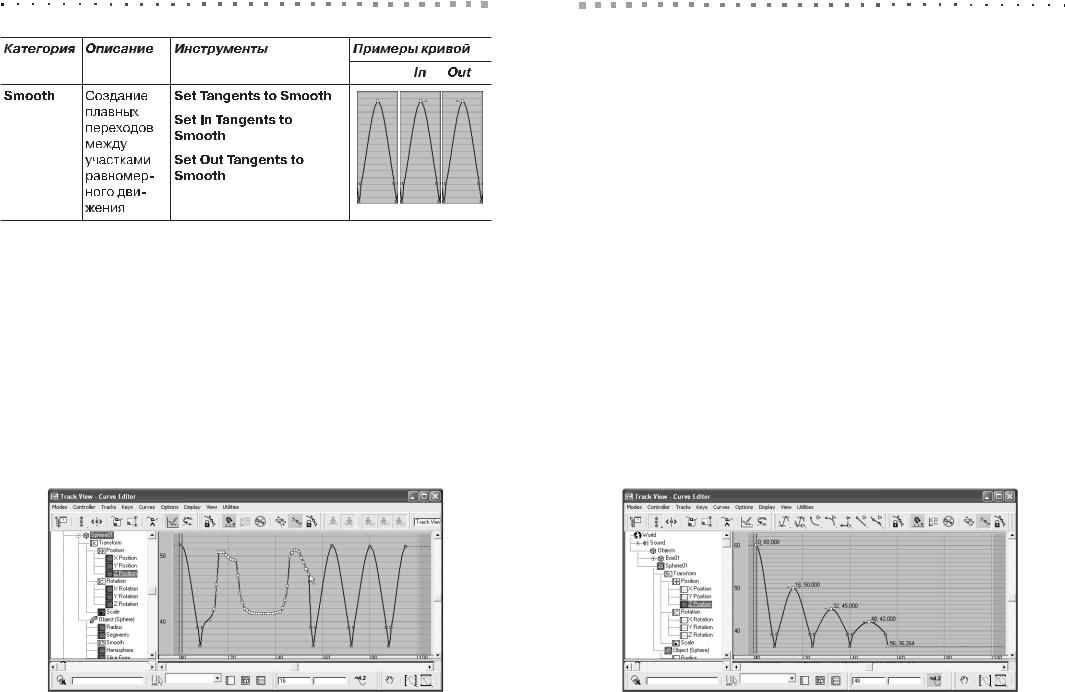
500 Глава 25. Визуализация анимации
Окончание табл. 25.1
нии в изгибе нарисованной кривой создается ключ (рис. 25.17). Для автоматичес кого удаления лишних ключей необходимо щелкнуть на кнопке Reduce Keys (см. рис. 25.15) и указать порог в появившемся диалоговом окне Reduce Keys (чем выше пороговое значение, тем плавнее полученная кривая).
Пример
Отредактируйте кривую движения мяча в сцене МячВращение.max так, чтобы каждый следующий отскок мяча был ниже предыдущего, пока мяч полностью не остановится на платформе. Как только мяч остановится, он должен начать вра% щаться в сторону вращения платформы. При этом скорость вращения должна увеличиваться.
Откройте, если нужно файл МячВращение.max и сохраните его в файле МячЗатухание.max, а затем выполните следующие операции.
1.Выделите в сцене объект Sphere01 и выберите из меню команду Graph Editors Track View – Curve Editor.
Работа с ключевыми кадрами 501
2.В иерархической структуре объектов слева выберите элемент Objects Sphere01 Transform Position Z Position и преобразуйте кривую пе ремещения в соответствии с рис. 25.18. Обратите внимание на то, что верх няя (исходная) точка поднята до 0,6 м, а ключи после 56 кадра удалены. Это
означает, что после третьего, самого низкого отскока сфера на платформе больше не подпрыгивает.
3.Воспроизведите анимацию. Теперь каждый последующий отскок сферы ниже предыдущего, однако есть один недостаток: сплющивание сферы при ударе всегда одинаково, хотя по мере ослабления удара оно должно умень шаться. Для того чтобы решить эту проблему выделите в иерархии объек тов элемент Objects Sphere01 Transform Scale и с помощью инстру мента Scale Values измените положение ключей в соответствии с рис. 25.19. При этом синим линиям соответствует искажение вдоль оси Z (отрицатель ное направление означает сплющивание), а зеленым и красным — искаже ние вдоль оси Y и X соответственно (положительное направление означает растяжение). Обратите также внимание на то, что ключи после 56 кадра удалены.
4.Наконец, создадим вращение сферы после того, как она остановилась на платформе. Для этого выделите в иерархии объектов элемент Objects Sphere01 Transform Rotation Z Rotation, с помощью инструмента
Add Keys создайте ключ в кадре 96 и сместите его вниз в позицию –360. Затем с помощью инструментов, представленных кнопками на панелях ин струментов Key Tangents: Track View (см. рис. 25.16) и Key: Track View
(см. рис. 25.15) измените положение манипуляторов в кадрах 56 и 96 в соот ветствии с рис. 25.20. Ее форма означает, что сфера начинает вращаться в кадре 56 с нарастанием скорости, совершая полный оборот в кадре 96.
5.Для того чтобы было видно вращение сферы, назначим ей рельефный мате риал. Для этого нажмите клавишу M, чтобы открыть диалоговое окно Material Editor, и выделите свободную ячейку образца.
Рис. 25.17. Использование инструмента Draw Curves |
Рис. 25.18. Откорректированная траектория движения мяча по вертикали |
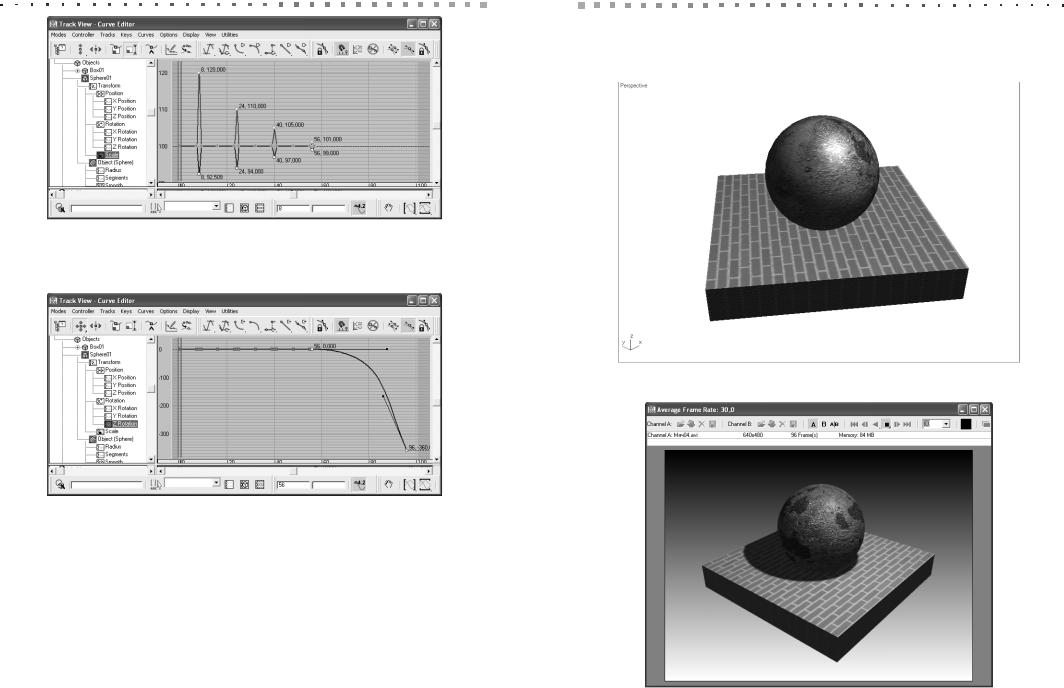
502 Глава 25. Визуализация анимации
Рис. 25.19. Откорректированная характеристика искажения геометрической формы мяча
Рис. 25.20. Откорректированная характеристика вращения мяча вокруг оси Z
6.Щелкните на кнопке Get Materials, выберите из открывшемся диалоговом окне Material/Map Browser библиотечный материал Metal_Rust и щелк ните дважды на нем, чтобы назначить этот материал выделенной ячейке.
7.Перетащите материал на сферу. Если хотите, можете добавить материал и для параллелепипеда (например, использовать библиотечный материал Bricks_Bricks_1, как показано на рис. 25.21).
8.В завершение уменьшим густоту обтекающих теней. Для этого нажмите клавишу 8 и в диалоговом окне Environment and Effects щелкните на цвето вом образце Ambient.
9.В диалоговом окне Color Selector укажите в поле Value значение 60 и щел кните на кнопке OK.
Работа с ключевыми кадрами 503
10.Выполните визуализацию видового экрана Perspective с сохранением ре зультата в файле Мяч04.avi (рис. 25.22) и сохраните сцену в том же файле
МячЗатухание.max.
Рис. 25.21. Объектам сцены назначены материалы
Рис. 25.22. Воспроизведение анимации Мяч04.avi в медиаплеере RAM Player

504 Глава 25. Визуализация анимации
Нам осталось рассмотреть лишь различные варианты анимации, которые нельзя обеспечить путем редактирования кривых и ключевых кадров. Этим воп росам и посвящена глава 26, завершающая данную книгу.
Глава 26
Варианты анимации
В последней главе этой части и всей книги в целом мы обсудим различные вари анты анимации: анимацию, основанную на траектории, анимацию источников света, анимацию камеры, анимацию модификаторов и анимацию материалов. Все эти варианты должны быть в арсенале режиссера и оператора цифровой анима ции, поскольку без их использования невозможно достичь необходимого драма тического эффекта.
Анимация, основанная на траектории
В анимации, основанной на траектории, вначале создается траектория некоторой формы, а затем с ней связывается объект. Траектория представляет собой двух мерный сплайн. Как вы знаете из главы 4, для создания двухмерных сплайновых фигур необходимо перейти на вкладку Create, щелкнуть на кнопке Shapes и выб рать из раскрывающегося списка элемент Splines. Затем для создания сплайна необходимо щелкнуть на соответствующей кнопке (Line — прямая линия, Rectangle — прямоугольник, Circle — окружность и т.д.) и нарисовать фигуру мышью на одном из видовых экранов. В дальнейшем для изменения формы сплайна применяются инструменты преобразования объектов (описаны в части
III) и модификаторы (описаны в части IV).
Пример
Создайте траекторию в простой сцене, созданной на основе сцены МячЗатухание.avi, чтобы мяч после начала вращения под действием центробеж% ной силы прокатился по дуге к краю платформы.
Для того чтобы получить указанный эффект, необходимо назначить сфере ду гообразную траекторию. Для этого откройте файл МячЗатухание.avi, который был создан в конце предыдущей главы (см. рис. 25.22), и выполните следующие операции.
1.Сохраните сцену в файле с именем МячТраектория.max.
2.Перейдите на вкладку Create ПУО, щелкните на кнопке Shapes, выберите из списка тип Splines, а затем щелкните на кнопке Arc.
3.Перейдите к нулевому кадру и нарисуйте на видовом экране Top дугу, на чальная точка которой находится под правым верхним углом объекта Box01, а конечная — под центром сферы.
4.С помощью инструмента Select and Move переместите сплайн вверх на ви довом экране Left или Top таким образом, чтобы он оказался выше сферы.
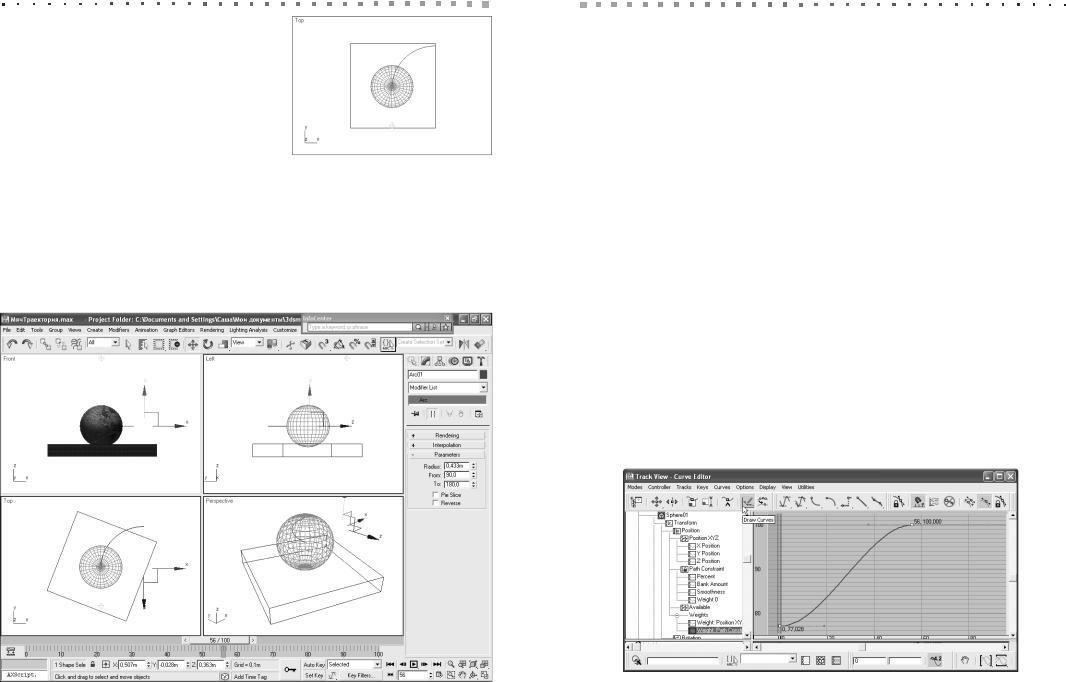
506Глава 26. Варианты анимации
Так при работе с дугой будет удобнее ориентироваться. С помощью инстру ментов Select and Rotate и Select and Scale придайте сплайну форму, пример
но соответствующую показанной на рис. 26.1.
5.Теперь перейдите к кадру 56 и с помощью инструмента Select and Move перемести те сплайн вниз на видовом экране Left
или Front на уровень центра сферы (рис. 26.2). Мы получили исходную по зицию для привязки к траектории. Сплайн должен быть размещен на уров
не центра объекта Sphere01 по той причине, что привязка осуществляется по опорной точке, которая находится в центре сферы.
6.Щелкните на кнопке Set Key, чтобы перейти в режим расстановки ключей.
7.Выделите в сцене сферу и выберите из меню команду Animation Const raints Path Constraint.
Анимация, основанная на траектории 507
8.Щелкните в сцене на сплайне, чтобы сделать его траекторией для сферы.
9.Нажмите клавишу K, чтобы установить ключ, и затем — клавишу ‘ (кавыч ка), чтобы выйти из режима расстановки ключей.
10.Воспроизведите анимацию. Вы увидите, что во первых, сфера перестала
подпрыгивать, а во вторых ее движение в 56 кадре начинается не с того кон ца сплайна. Для устранения первого недостатка щелкните на сфере для ее выделения в сцене, выберите из меню команду Graph Editors Track View – Curve Editor и в редакторе кривых выберите в иерархии объектов элемент
Objects Sphere01 Transform Weights Weight: Path Constraint. Соответствующая кривая определяет влияние привязки к траектории на объект Sphere01.
11.Поднимите значение ключа в 56 кадре до 100, а затем активизируйте инст румент Draw Curves и щелкните в позиции нулевого кадра в точке со значе нием 0. В результате будет создана кривая, соединяющая два ключа в кад рах 0 и 56, с автоматически выбранным значением тангенсов (рис. 26.3).
12.Щелкните на кнопке Set Tangents to Step, чтобы преобразовать кривую в прямоугольную ступеньку (рис. 26.4). Теперь привязка к траектории будет влиять на мяч, только начиная с кадра 56.
13.Для того чтобы сфера начала двигаться по траектории от центра параллеле пипеда, а не от его края, выберите в иерархии объектов элемент Objects Sphere01 Transform Position Path Constraint Percent. Измените форму кривой следующим образом: ключ нулевого кадра нужно удалить, ключ кадра 56 выставить в положение 100%, а кадра 100 — в положение 0% (рис. 26.5). Кривая Percent определяет позицию объекта на траектории.
14.Выполните визуализацию видового экрана Perspective в файл с именем Мяч05.avi (рис. 26.6) и сохраните сцену в файле с тем же именем
МячТраектория.max.
Рис. 26.2. Сплайн, который будет использоваться |
Рис. 26.3. Скорректированная кривая привязки к траектории |
в качестве траектории движения мяча |
с автоматически сгенерированными тангенсами |
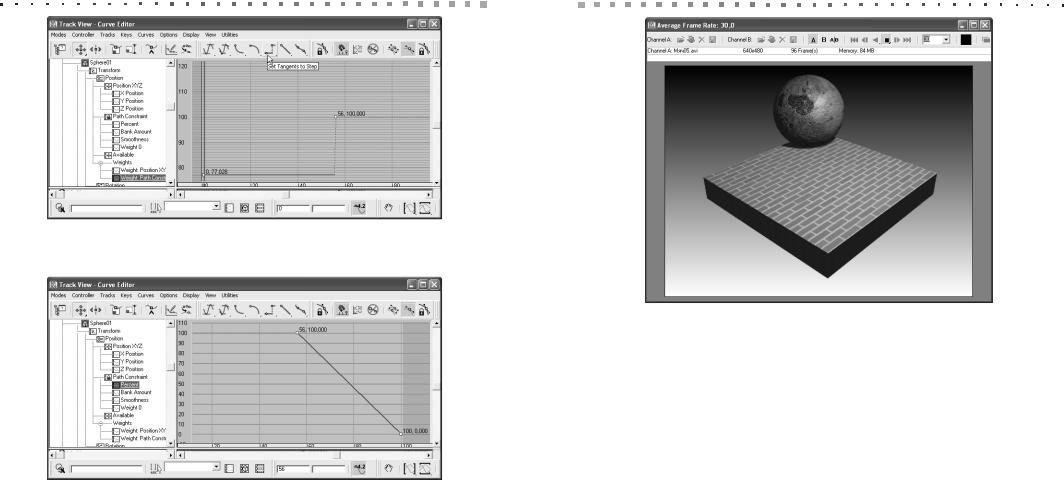
508 Глава 26. Варианты анимации
Рис. 26.4. Скорректированная кривая привязки к траектории со скачкообразным изменением кривой
Рис. 26.5. Скорректированная кривая позиционирования объекта на траектории
Анимация источников света
Анимация источников света часто используется при создании цифровой анима ции. Помимо перемещения источников света, можно создавать анимацию цвета, интенсивности и затухания источника, а также анимацию цвета и плотности тени (например, от бледно синего лунного света, падающего в помещение сквозь стек ла витража до сначала блеклого, а затем яркого утреннего солнечного света, со здающего разноцветные блики на полу).
Пример
Создайте анимацию цвета и плотности тени для точечного источника света в простой сцене, созданной на основе сцены МячТраектория.avi.
Анимация источников света 509
Рис. 26.6. Воспроизведение анимации Мяч05.avi в медиаплеере RAM Player
Откройте файл МячТраектория.avi и выполните следующие операции.
1.Сохраните сцену в файле с именем МячОсвещение.max.
2.Выделите в сцене источник света Omni01.
3.Перейдите в автоматический режим расстановки ключей, щелкнув на кноп
ке Auto Key или нажав клавишу N.
4.Перейдите к кадру 10 и на вкладке Modify ПУО присвойте параметру Multiplier источника света значение 1,5; а в качестве цвета определите зеле ный.
5.Перейдите к кадру 30 и присвойте параметру Multiplier значение 2.
6.Перейдите к кадру 50 и присвойте параметру Multiplier значение 1; а в каче стве цвета определите розовый.
7.Перейдите к кадру 100 и в разделе Shadow Parameters присвойте парамет ру Dens. значение 0,1.
8.Выполните визуализацию видового экрана Perspective в файл Мяч06.avi и сохраните сцену в файле с тем же именем МячОсвещение.max.
Примечание
В данном случае иллюстрация воспроизведения анимации не приводится, посколь% ку в черно%белом варианте заметить отличие оттенка практически невозможно. Однако когда вы выполните визуализацию, эффект «дискотечного» освещения бу% дет виден очень хорошо.
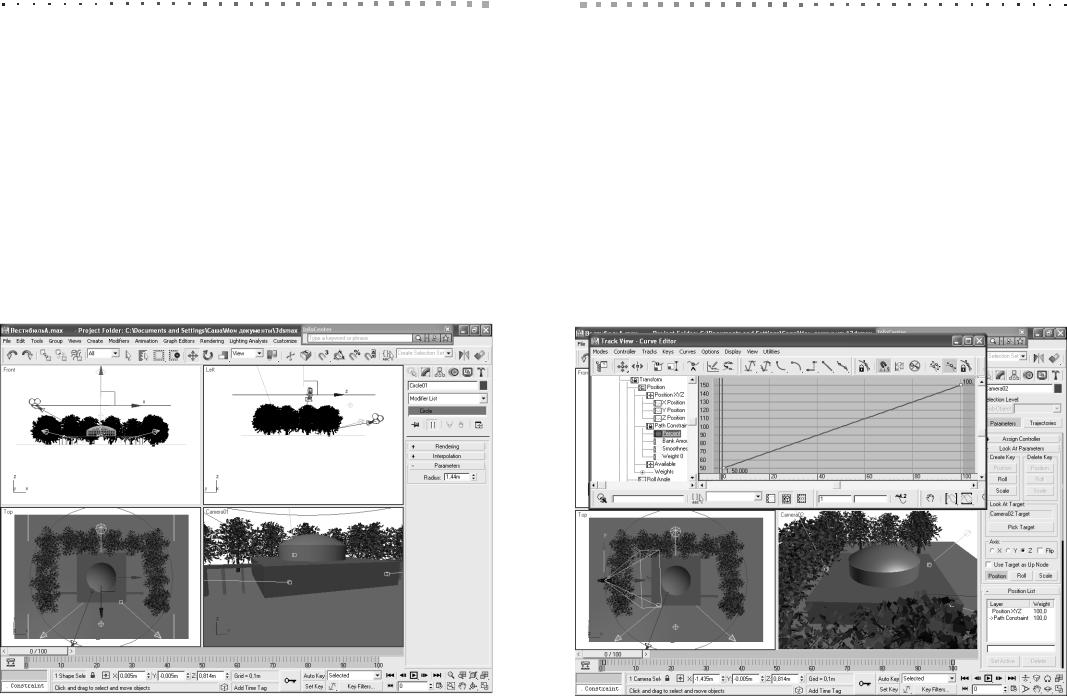
510 Глава 26. Варианты анимации
Анимация камеры
Анимация камеры — это один из важнейших вариантов анимации, без которого не может обойтись ни один серьезный анимационный фильм. Анимация камеры мо
жет заключаться как в анимации собственно камеры, как объекта сцены, напри мер, путем прикрепления ее к траектории, так и в анимации ее изображения («на езда» для получения крупных планов и «отъезда» для получения общих планов), а также различных эффектов.
Пример
Создайте анимацию камеры для сцены, основанной на сцене ВестибюльК.max.
Откройте файл ВестибюльК.avi и выполните следующие операции.
1.Сохраните сцену в файле с именем ВестибюльА.max.
2.На видовом экране Top создайте сплайн Circle, центр которого совпадает с центром купола Sphere01, а радиус — с расстоянием от центра купола до камеры.
3.С помощью инструмента Select and Move поднимите сплайн на видовом экране Left или Front вверх на уровень камеры Camera02 (рис. 26.7).
Анимация камеры 511
4.Щелкните на кнопке Auto Key или нажмите клавишу N, чтобы перейти в режим автоматической расстановки ключей.
5.Выделите камеру Camera02 и выберите из меню команду Animation Constraints Path Constraint.
6.Щелкните в сцене на сплайне Circle01, чтобы привязать камеру к траекто рии. В результате изменится начальная позиция камеры.
7.Щелкните на кнопке Auto Key или нажмите клавишу N, чтобы отключить режим автоматической расстановки ключей.
8.Откройте редактор кривых и выберите в иерархии элемент Objects Camera02 Transform Position Path Constraint Percent.
9.Поднимите начальную точку прямой до уровня 50%, а конечную — до уров ня 150%, чтобы сместить исходную и завершающую позицию камеры на траектории на половину окружности (рис. 26.8).
10.Щелкните на кнопке Time Configuration, расположенной в области элемен тов управления воспроизведением анимации (см. рис. 24.1), и выберите в открывшемся диалоговом окне Time Configuration в группе Playback пере ключатель 1/2х (замедление воспроизведения в два раза).
11.Сохраните сцену в том же файле, а затем выполните визуализацию всех 100 кадров для видового экрана Camera02 в файл Вестибюль01.avi (рис. 26.9).
Рис. 26.7. Траектория камеры размещена в сцене |
Рис. 26.8. Откорректированное положение камеры на траектории |

512 Глава 26. Варианты анимации
Рис. 26.9. Воспроизведение анимации Вестибюль01.avi в медиаплеере RAM Player
12.Теперь давайте добавим анимацию фокуса камеры и эффектов. Для этого щелкните на кнопке Auto Key или нажмите клавишу N, чтобы перейти в режим автоматической расстановки ключей.
13.Выберите в сцене камеру Camera01 и перейдите к кадру 0.
14.Перейдите на вкладку Modify ПУО и щелкните в группе Stock Lenses раз дела Parameters на кнопке 15mm.
15.Перейдите к кадру 50 и щелкните на вкладке Modify на кнопке 85mm. 16.Перейдите к кадру 100 и щелкните на вкладке Modify на кнопке 35mm.
17.Щелкните на кнопке Auto Key или нажмите клавишу N, чтобы отключить режим автоматической расстановки ключей.
18.Щелкните на кнопке Time Configuration и выберите в появившемся диало говом окне Time Configuration в группе Playback переключатель 1х (реаль ная скорость воспроизведения).
19.Нажмите клавишу 8, в открывшемся диалоговом окне Environment and Effects перейдите на вкладку Effects и добавьте эффект Blur.
20.Выберите на вкладке Blur Type раздела Blur Parameters переключатель Radial и присвойте параметру Pixel Radius значение 5%.
21.Сохраните сцену в том же файле ВестибюльА.max, а затем выполните ви зуализацию всех 100 кадров для видового экрана Camera01 в файл
Вестибюль02.avi (рис. 26.10).
Анимация модификаторов 513
Рис. 26.10. Воспроизведение анимации Вестибюль02.avi в медиаплеере RAM Player
Анимация модификаторов
Еще одним вариантом анимации является анимация модификаторов. К нему при
бегают, когда нужно создать эффекты от ветра или от движения тел под влиянием воздействующих на них сил в упругой среде, а также в других подобных случаях. Обеспечивается такая анимация путем изменения параметров модификаторов.
Пример
Создайте анимацию модификатора для сцены, основанной на сцене
ВестибюльК.max.
Классическим примером анимации модификатора является анимация разви вающегося флага. Для ее создания откройте файл ВестибюльК.avi и выполните следующие операции.
1.Сохраните сцену в файле с именем ВестибюльФ.max.
2.Создайте на видовом экране Top примитив типа Cylinder радиусом 0,01 м и высотой 0,4 м, разместив его на вершине купола с помощью инструмента
Align.
3.Щелкните на цилиндре и выберите из меню команду Tools Isolate Selection или нажмите комбинацию клавиш Alt+Q.
4.Преобразуйте цилиндр в объект типа Editable Mesh, воспользовавшись ко мандой контекстного меню Convert to Editable Mesh.
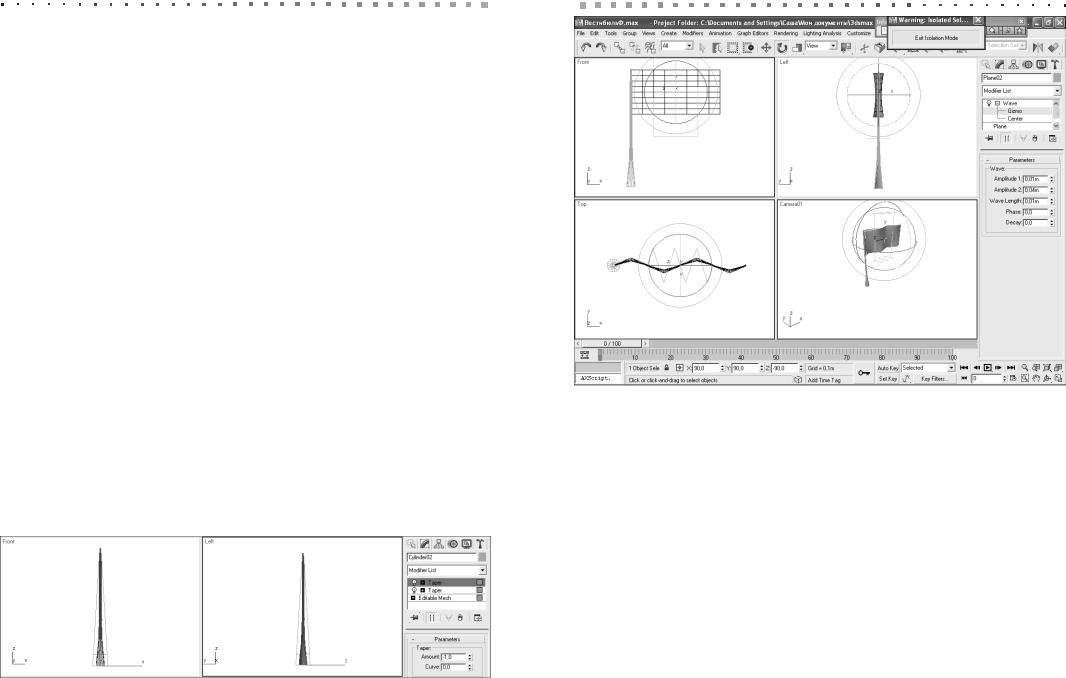
514Глава 26. Варианты анимации
5.Выделите в режиме выделения Polygon (раздел Selection вкладки Modify ПУО для объекта Editable Mesh) в качестве субобъекта нижнюю секцию цилиндра (по умолчанию он должен быть разделен по вертикали на 5 сек ций) и примените к выделенному субобъекту модификатор Taper с пара
метрами Amount = 2; Curve = 5,0.
6.Щелкните на модификаторе Taper в стеке модификаторов, чтобы он стал выделенным желтым цветом, затем щелкните в стеке модификаторов на типе объекта Editable Mesh, выделите весь объект и примените еще один моди фикатор Taper с параметрами Amount = 1; Curve = 0. В результате должен получиться конический флагшток с расширяющейся нижней частью (рис. 26.11).
7.На видовом экране Front создайте стандартный примитив Plane со следую щими параметрами: Length = 0,15 м; Width = 0,3 м; Length Segs = 8; Width Segs = 8.
8.Выровняйте объект Plane02 по объекту Cylinder02 так, чтобы получить ес тественное расположение флага относительно флагштока.
9.Добавьте к объекту Plane02 модификатор Wave и присвойте следующие значения его параметрам: Amplitude 1 = 0,01 м; Amplitude 2 = 0,04 м; Wave Length = 0,01 м.
10.Щелкните в стеке модификаторов на знаке «+» слева от элемента Wave, чтобы открыть список его компонентов.
11.Щелкните на компоненте Gizmo, чтобы перейти в режим его редактирова ния (элемент модификатора будет выделен желтым цветом).
12.Активизируйте инструмент Select and Rotate и поверните контейнер Gizmo модификатора Wave на 90° на видовом экране Front, чтобы волны создава лись по горизонтали (рис. 26.12).
13.Добавьте к флагу модификатор Skew, затем щелкните на нем в стеке моди фикаторов на знаке «+» слева от элемента Skew, чтобы открыть список его компонентов.
14.Выделите компонент Center и с помощью инструмента Select and Move переместите опорную точку модификатора в верхний левый угол флага.
Рис. 26.11. Флагшток, полученный из цилиндра с помощью двух модификаторов Taper
Анимация модификаторов 515
Рис. 26.12. Разворот контейнера Gizmo модификатора Wave
15.Выделите компонент Gizmo и с помощью инструмента Select and Rotate поверните на видовом экране Front контейнер Gizmo модификатора Wave на 90° (рис. 26.13).
16.Щелкните на кнопке Exit Isolation Mode для возврата к работе со всей сце ной.
17.Щелкните на кнопке Key Filters и в панели Set Key Filters установите фла жок All.
18.Щелкните на кнопке Set Key или нажмите клавишу ‘ (кавычка). 19.Перейдите к нулевому кадру и нажмите клавишу K, чтобы создать ключ. 20.Перейдите к кадру 48, присвойте параметру Phase модификатора Wave зна
чение 2, параметру Amount модификатора Skew — значение 0,04 м (выбран
переключатель Y группы Skew Axis), параметру Direction этого же моди фикатора — значение 20. Затем нажмите клавишу K, чтобы создать ключ.
21.Перейдите к последнему кадру, присвойте параметру Phase модификатора Wave значение 4, параметру Amount модификатора Skew — значение 0,01 м, параметру Direction этого же модификатора — значение -15 и нажмите кла
вишу K, чтобы создать ключ. 22.Выйдите из режима расстановки ключей.
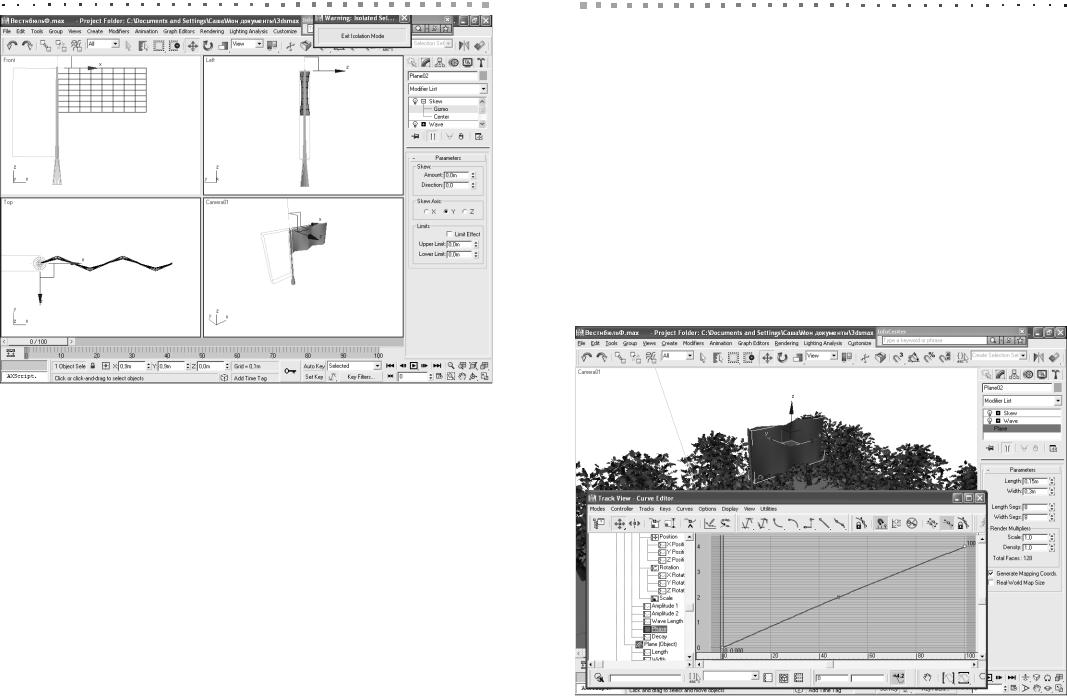
516 Глава 26. Варианты анимации
Рис. 26.13. Опорная точка модификатора Wave перенесена в левый верхний угол флага, а контейнер Gizmo развернут на 90°
23.Откройте диалоговое окно Material Editor и выделите свободную ячейку образца.
24.Щелкните на кнопке Get Material, выберите в открывшемся диалоговом окне Material/Map Browser материал Shellac и щелкните на нем дважды, чтобы загрузить в выделенную ячейку диалогового окна Material Editor.
25.Перетащите созданный материал из окна Material Editor на флаг. 26.Перетащите материал, который назначен куполу, на флагшток.
27.Если сейчас воспроизвести анимацию, то будет заметно, что в начале и в конце видеопоследовательности значение параметра Phase возрастает мед леннее, чем в середине. Это объясняется нелинейной формой ключевой кри вой. Для устранения этого недостатка выберите из меню команду Graph Editors Track View – Curve Editor.
28.В редакторе кривых выберите в иерархии объектов элемент Objects Plane02 Modified Object Wave Phase.
29.Щелкните на ключе в нулевом кадре, а затем щелкните на кнопке Set Tangents to Linear. Повторите эту же операцию для ключа в последнем кад
Анимация материалов 517
ре. Теперь кривая изменения параметра Phase имеет линейную форму (рис. 26.14).
30.Настройте камеру Camera01 таким образом, чтобы был хорошо виден флаг с флагштоком.
31.Сохраните сцену в том же файле ВестибюльФ.max, а затем выполните ви зуализацию всех 100 кадров для видового экрана Camera01 в файл
Вестибюль03.avi (рис. 26.15).
Анимация материалов
Еще один вид анимации заключается в анимации материалов сцены. В качестве примера такого процесса можно привести планету, которая вращается в космосе по своей орбите. При этом поверхность этой планеты может быть представлена кипящей лавой, находящейся в постоянном хаотическом движении. Подобные эффекты легко создаются в 3ds Max.
Пример
Создайте анимацию материала фона для сцены, основанной на сцене
ВестибюльФ.max.
Рис. 26.14. Настройка кривой изменения параметра Phase

518 Глава 26. Варианты анимации
Рис. 26.15. Воспроизведение анимации Вестибюль03.avi в медиаплеере RAM Player
Создадим с помощью анимации материала фона эффект заката. Для этого от кройте файл ВестибюльФ.avi и выполните следующие операции.
1.Сохраните сцену в файле с именем ВестибюльЗ.max.
2.Щелкните на кнопке AutoKey или нажмите клавишу N, чтобы включить режим автоматической расстановки ключей.
3.Перейдите к кадру 0, поочередно выберите источники направленного света Spot01 и Spot02, и сбросьте для них на вкладке Modify ПУО в разделе
General Parameters флажок On.
4.Настройте камеру Camera01 так, чтобы видеть всю сцену и ее фон (рис. 26.16).
5.Перейдите к кадру 40, поочередно выберите источники направленного све та Spot01 и Spot02, и установите для них на вкладке Modify ПУО в разделе
General Parameters флажок On, а в разделе Intensity/Color/Attenuation в
поле Multiplier введите значения 0,5.
6.Выберите источник направленного света Spot03 и в разделе Intensity/Color/ Attenuation в поле Multiplier введите значения 0,3.
7.Нажмите клавишу M, в диалоговом окне Material Editor выберите ячейку со схемой градиентной заливки фона и в разделе Gradient Parameters умень шите значение Color 2 Position до 0. Цвету Color # 1 назначьте цвет, близ кий к черному, а цвету Color # 2 — близкий к багровому.
8.Перейдите к последнему кадру, поочередно выберите источники направлен ного света Spot01 и Spot02, и введите для них на вкладке Modify ПУО в разделе Intensity/Color/Attenuation в поле Multiplier значения 1.
Анимация материалов 519
Рис. 26.16. Примерная настройка камеры Camera01
9.Выберите источник на правленного света Spot03 и в разделе Intensity/ Color/Attenuation в поле Multiplier введите значения 0.
10.Нажмите клавишу M, в диалоговом окне Material Editor выберите ячейку со схемой градиентной заливки фона и в разделе Gradient Parameters на значьте цвету Color # 2 цвет, лишь немного светлее цвета Color #1.
11.Щелкните на кнопке AutoKey или нажмите клавишу N, чтобы отключить режим автоматической расстановки ключей.
12.Сохраните сцену в том же файле ВестибюльЗ.max, а затем выполните ви зуализацию всех 100 кадров для видового экрана Camera01 в файл
Вестибюль04.avi (рис. 26.17).
Естественно, выполнят анимацию материалов можно не только для фоновой схемы. На практике чаще всего выполняют анимацию для каналов Diffuse Color, Bump, Opacity и Displacement, хотя нет никаких ограничений для создания ани мации в любом канале материала.
Пример
Создайте анимацию материала канала Diffuse Color для простой сцены.
Создадим с помощью анимации материала эффект расплавляющегося метал ла. Для этого откройте файл МячЗатухание.avi и выполните следующие опера ции.
1.Сохраните сцену в файле с именем МячМатериал.max.
2.Щелкните на сфере и откройте диалоговое окно Track View – Curve Editor.
3.В окне редактора кривых выберите в иерархии объектов элемент Objects Sphere01 Transform Position Z Position.
